Molto spesso, un utente medio di Windows non sa nemmeno cosa sia il Registro di Sistema di Windows, sebbene sia uno dei più preziosi alleati per il buono stato di salute del nostro PC. Infatti a volte è consigliato fare una bella pulizia, soprattutto se si verificano errori di difficile comprensione o se si nota un eccessivo rallentamento della macchina.
In questo articolo vi mostreremo come usare il registro di sistema per ripulire Windows 10, in modo da donare nuova linfa vitale al vostro PC.

Possibili Cause per Errori di Registro
Anche se al momento non state riscontrando errori o situazioni strane, quando andate ad installare software o hardware che vi consentono di utilizzare il vostro pc a seconda delle vostre esigenze, questi programmi o supporti vanno ad installare file proprio all'interno del vostro registro di sistema. Quando poi, terminato il bisogno, andate a disinstallare questi software (o a rimuovere eventuali hardware) può capitare che queste voci presenti nel registro non vengano cancellate completamente e, a volte, portano il pc ha segnalare errori.
Per questo motivo vi consigliamo la pulizia delle chiavi presenti nel Registro di Sistema. Così il pc non andrà a cercare software non più presenti o, addirittura, hardware che non utilizzate più.
Questa pulizia può essere fatta in diversi modi.
5 modalità per pulire il Registro di Sistema su Windows 10
1. Usare "Disk Cleanup"
Il modo più semplice per pulire il registro di Windows 10 è quello di utilizzare Disk Cleanup, che è anche ottimo per pulire i file in eccesso dal disco rigido. Non è specifico per il registro di sistema, ma può essere molto utile per rimuovere quei residui di app e driver. Quando vengono rimossi questi residui, spesso vengono eliminate anche le voci di registro corrispondenti.
Per seguire questa procedura innanzi tutto aprite Start e digitate "pulizia disco". Selezionate il risultato di Pulizia disco che vi apparirà.

Lo strumento esegue una scansione automaticamente. Quando ha finito, cliccate su "Clean Up System Files". Avrete a disposizione, a questo punto, alcune altre opzioni per la scansione. Lo strumento verrà eseguito una seconda volta, dando alcune opzioni aggiuntive.
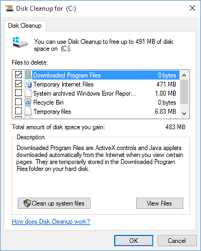
Selezionate le opzioni che vi interessano (sappiate però che potrete anche selezionarle tutte). Assicuratevi solo di non avere nulla nel Cestino che volete conservare. Premete OK la pulizia del vostro sistema avrà inizio.
2. Usare DISM
DISM, che sta per Deployment Image Servicing and Management, è uno strumento integrato di Windows usato per riparare gli errori di aggiornamento e di sistema. Può anche aiutare a riparare i problemi relativi alle voci di registro danneggiate. Anche se non è un pulitore di registro completo, può migliorare la salute del vostro registro.
Per lanciarlo, innanzi tutto aprite Start e digitate "cmd". Scegliete "Esegui come amministratore" sotto Prompt dei comandi.

Inserite questa stringa:
DISM /Online /Cleanup-Image /ScanHealth
La scansione troverà e pulirà eventuali errori, non per forza legati al vostro registro. La parte buona è che questo può aiutare il vostro PC a funzionare meglio sistemando alcuni problemi che non sapevate nemmeno di avere.
3. Affidarsi a CCleaner
CCleaner è stato un popolare pulitore di PC per anni. Dalla cancellazione dei cookie e dei file temporanei alla gestione delle opzioni di avvio, fa un po' di tutto, compresa la pulizia del registro. La cosa che ci piace ancora di più è che si può fare un backup del registro prima di pulirlo, il che è un'ottima notizia.
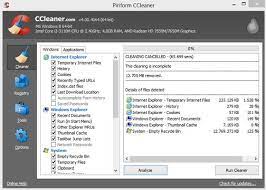
E' disponibile una versione Free e una versione a pagamento. Per la nostra esperienza, la versione Free è già più che sufficiente per fare le operazioni minime e indispensabili, quindi potete, a nostro parere, fare a meno della versione a pagamento (sempre che non abbiate bisogno di fare pulizie molto complesse).
4. Pulire con Wise Registry Cleaner
Wise Registry Cleaner è uno strumento gratuito e leggero per pulire il registro di Windows 10. Offre tre modalità, anche se la scansione veloce in genere funziona benissimo per la maggior parte degli utenti.

Anche in questo caso è disponibile una versione a pagamento, ma la versione Free è più che sufficiente per fare tutto quello che serve. Nella versione a pagamento avrete, in aggiunta rispetto alla versione gratuita, la possibilità di programmare la pulizia, ma per ovviare a questa funzionalità, vi basterà inserirvi a calendario questa attività da fare, ed ecco risparmiato qualche soldino.
5. Utilizzare Auslogics Registry Cleaner
Auslogics Registry Cleaner ha una lunga storia di aiuto per mantenere i registri più puliti. La versione gratuita fornisce una scansione di base, che spesso è sufficiente per la maggior parte degli utenti. Tuttavia, è possibile passare alla versione premium per le notifiche e le scansioni più profonde ed una miglior pulizia.
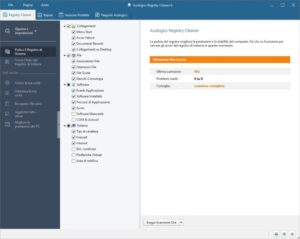
Prima di procedere con l'eliminazione definitiva di qualunque voce, potrete rivederle per decidere se procedere o meno. Resta comunque il fatto che Auslogics Registry Cleaner cancellerà solo le voci sicure.
Conclusioni
Tutti i metodi qui sopra descritti sono assolutamente sicuri, ma il nostro consiglio è di effettuare comunque sempre il backup di quello che non volete rischiare di perdere dal vostro PC. Una volta che avrete iniziato ad utilizzare questi strumenti, vi renderete conto che il vostro computer ne trarrà enormi vantaggi e non ne potrete più fare a meno. Buona pulizia !


